Excel表格做好之后,通常我们要添加各种序号需求,今天分享工作中经常会遇到的需要添加序号的情形
1、普通序号我们可以先输入数字1和2,然后选中两个单元格,鼠标放在右下角的位置,双击填充,或者下拉填充,就可以得到相应的序号了
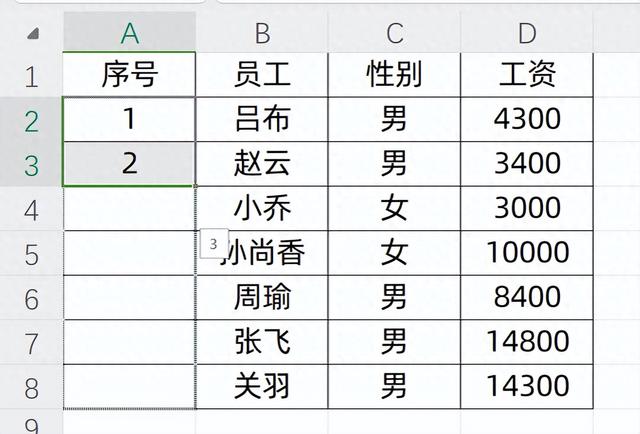 2、填充到固定位置
2、填充到固定位置例如,我们想填充序号从1到1000,如果手动的向下拖到1000的话,不是很方便
我们可以输入数字1,然后在菜单右边点击填充,选择序列
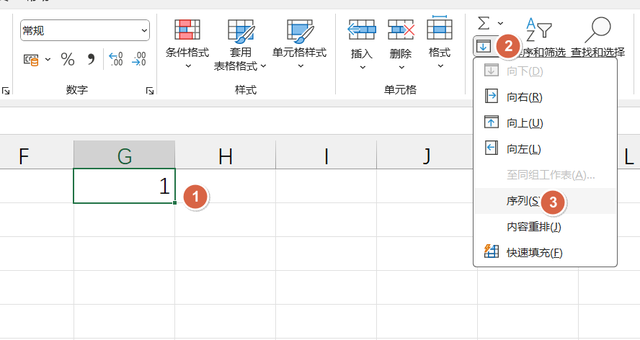
然后我们序列产生在列,终止值填写1000,就可以从1填充到1000了
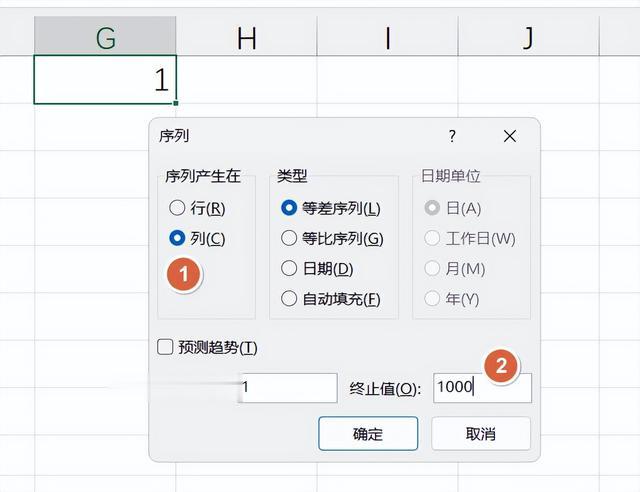 3、序号保留3位数字
3、序号保留3位数字例如,我们填充完序号之后,想变成3位数字,不足的前面加0补齐,那我们首先填充正常的1,2...
然后按CTRL+1,设置单元格格式,在自定义里面,输入类型,保留几位,里面就写几个零,保留3位就输入000,就可以得到结果
 4、生成智能序号
4、生成智能序号生成序号之后,我们通常会删除列,或者改变两列的顺序,这个时候,序号又会变动,我们可以用公式来设置序号,这样的话, 不管是删除列,还是移动两列的位置,这个序号始终都保持下去
=ROW()-1
ROW表示返回当前单元格的行号,因为在第2行,所以我们减1
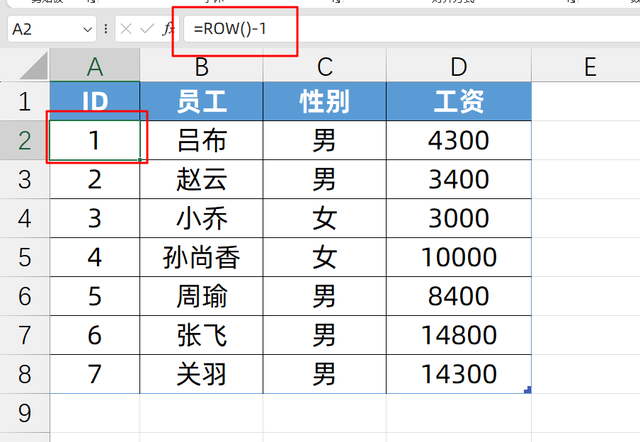 5、筛选时生成序号
5、筛选时生成序号当我们想筛选的时候,序号也能自动的更新,那我们可以使用公式:
=SUBTOTAL(103,$B$2:B2)
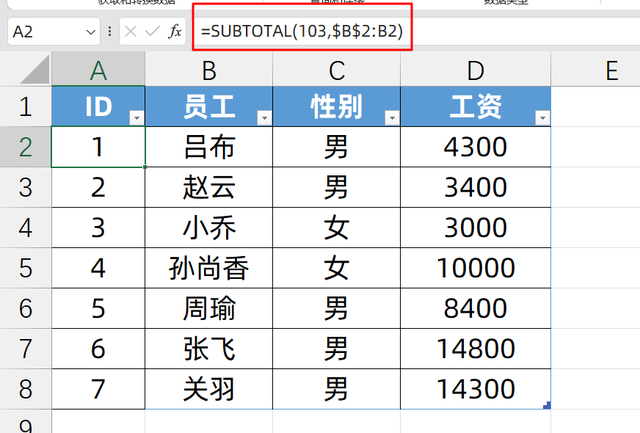
这个时候,如果我们筛选了男性:它的序号,仍然是连续的,如下所示:
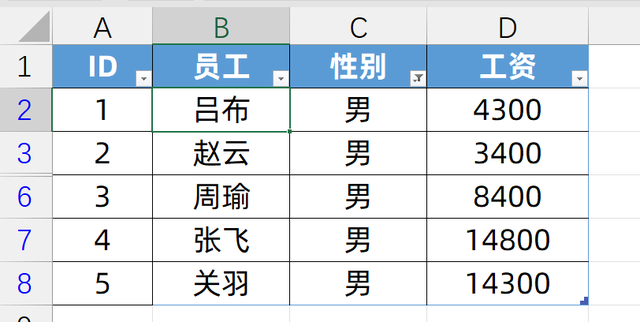
以上方法,你都会用么?动手试试吧!
